

Keyboard USB apa pun dapat tiba-tiba tumbuh lebih besar - bahkan anggaran yang biasa, bahkan dengan desain canggih, cahaya latar dan banyak tombol tambahan. Keyboard USB tidak banyak, tetapi masih lebih rentan daripada keyboard yang terhubung melalui port PS / 2. Daftar kemungkinan penyebab masalah dengan keyboard PS / 2 kecil: sebagai aturan, masalah timbul baik dengan keyboard itu sendiri, atau dengan kabel, atau dengan konektor pada motherboard. Kisaran kemungkinan penyebab masalah dengan keyboard USB sedikit lebih lebar, masing-masing, karena antarmuka USB itu sendiri. Alasan yang mungkin untuk keyboard USB yang tidak berfungsi dan jalan keluar dari situasi akan dibahas di bawah..
1. Kawat ditarik
Jika keyboard USB bekerja dengan sukses, dan kemudian pada satu titik tertentu berhenti merespons input, Anda harus terlebih dahulu memeriksa untuk melihat apakah kabel ditarik keluar dari port USB di komputer. Bahkan jika kabel sudah ada, Anda dapat menghapus sementara dari port USB dan memasukkannya lagi dalam beberapa detik.
2. Port USB lain
Jika metode sebelumnya tidak berhasil, Anda harus menyambungkan kembali keyboard ke port USB lain. Ini akan mengungkapkan bahwa salah satu port USB tidak berfungsi pada komputer atau menghilangkan salah satu kemungkinan penyebab masalah. Setelah kerusakan motherboard karena lonjakan daya, satu atau lebih port USB mungkin berhenti bekerja, sementara yang lain akan tetap beroperasi. Jika keyboard tidak berfungsi dengan salah satu port USB, Anda perlu memeriksa operabilitas port USB itu sendiri dengan menghubungkan perangkat lain ke port USB - drive flash USB, perangkat seluler, printer, dll. Jika semua port USB ternyata tidak beroperasi di komputer, maka masalahnya sudah harus dipecahkan dengan itu.
Keyboard yang terhubung ke USB 3.0 (port dengan output biru) mungkin tidak berfungsi selama instalasi Windows sampai driver diinstal pada motherboard. Dalam hal ini, keyboard harus terhubung kembali ke USB 2.0 (port dengan output putih).
3. Menginstal ulang driver
Jika menghubungkan kembali ke port USB lain tidak berfungsi, Anda perlu memeriksa apakah keyboard berfungsi di lingkungan BIOS. Fakta bahwa Anda berhasil memasuki BIOS dan memindahkan tombol navigasi melalui bagian-bagiannya akan berarti bahwa masalah muncul pada tingkat OS Windows. Dalam hal ini, Anda dapat mencoba menginstal ulang driver keyboard. Anda dapat melakukan ini di manajer perangkat Windows. Anda dapat menggunakannya di Windows 7 dengan memanggil menu "Start" dan memilih "Control Panel".
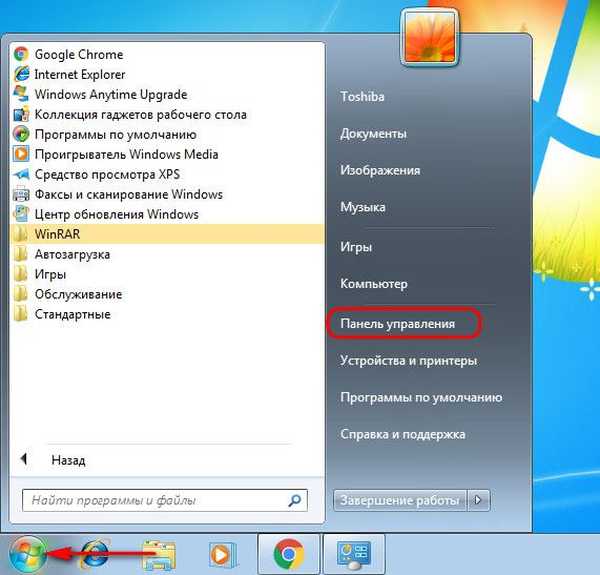
Selanjutnya, Anda perlu mengatur nilai "Ikon Kecil" di kolom "Tampilan", dan kemudian mulai manajer perangkat.
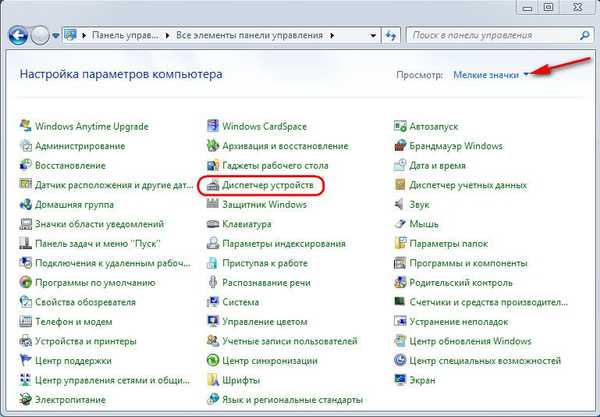
Pada sistem Windows 8.1 dan 10, jalur lebih pendek: manajer perangkat dengan tautan langsung tersedia di menu konteks pada tombol "Start".
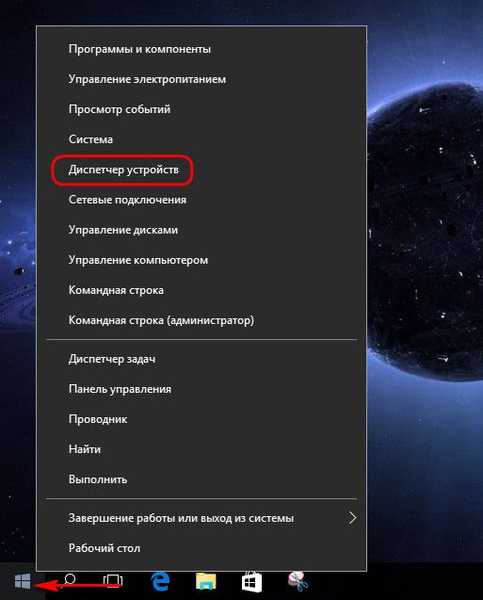
Langsung di jendela manajer perangkat, buka bagian "Keyboard", pada item "Keyboard HID", panggil menu konteks dan hapus driver.
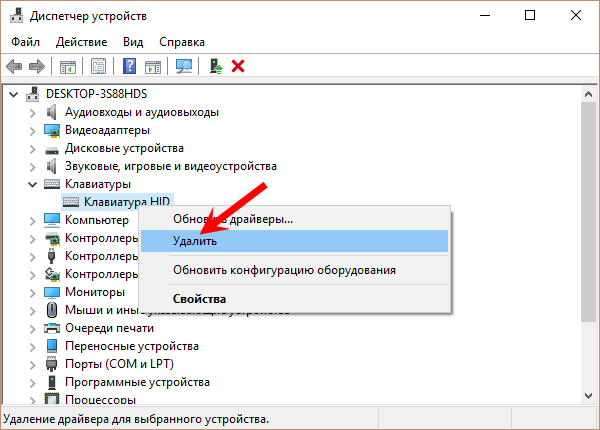
Kami mengkonfirmasi keputusan tersebut.
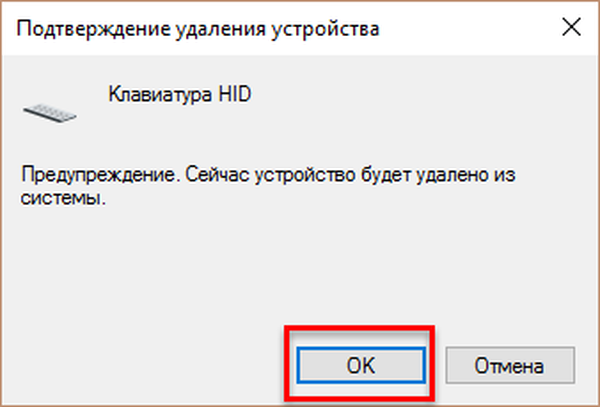
Mulai ulang komputer.
Setelah reboot, driver keyboard akan menginstal secara otomatis.
Untuk model keyboard USB tertentu, pabrikan mungkin menyediakan driver sendiri yang disertakan dengan keyboard ini. Poin ini perlu diklarifikasi, dan jika demikian, maka driver harus diinstal secara manual dengan mengunduhnya di situs web produsen atau dengan menemukan disk instalasi di kit pengiriman keyboard..
4. Mengaktifkan pengontrol dukungan keyboard USB di BIOS
Kerusakan motherboard (sebagai akibat dari lonjakan daya yang sama) dapat menyebabkan pengendali dukungan keyboard USB dinonaktifkan di pengaturan BIOS. Namun, tidak jarang, pengontrol dukungan keyboard USB di tingkat BIOS pada awalnya dinonaktifkan. Nuansa ini hanya akan terasa saat komputer perlu bekerja dalam mode pra-boot. Hingga saat ini, Windows akan menggunakan keyboard USB sendiri. Tentu saja, dalam kasus seperti itu, Anda tidak dapat melakukannya tanpa keyboard PS / 2, dan jika tidak disimpan di mana saja untuk berjaga-jaga, Anda perlu meminjamnya dari seseorang untuk sementara waktu. Alternatifnya adalah menggunakan adaptor USB ke PS / 2.
Apa yang perlu dilakukan dengan memasukkan BIOS? Di pengaturan BIOS, Anda perlu menemukan parameter untuk pengontrol dukungan keyboard USB. Ini biasanya diberi label "Dukungan Keyboard" atau "Dukungan USB yang Mudah". UEFI BIOS dapat dengan mudah disebut "Dukungan USB." Setelah menemukannya, Anda perlu memeriksa bahwa nilai yang berlawanan bukan "Dinonaktifkan" (dinonaktifkan), tetapi "Diaktifkan" (diaktifkan). Nilai "Diaktifkan" juga harus dalam parameter "Kontroler USB". Misalnya, di AMI BIOS versi 17.9, pengontrol USB dikonfigurasikan di bagian "Periferal Terpadu".
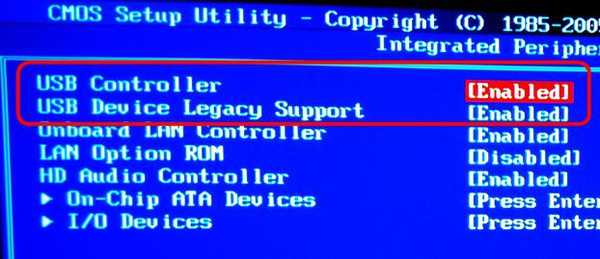
5. Keyboard rusak
Dan akhirnya, tes paling sederhana untuk memeriksa operabilitas keyboard USB itu sendiri adalah dengan menghubungkannya ke perangkat komputer lain.
Semoga harimu menyenangkan!











